設定適用於容器的 Microsoft Defender 元件
適用於容器的 Microsoft Defender 是用來保護容器的雲端原生解決方案。 其可協助保護您的叢集,無論叢集是否在下列環境中執行:
Azure Kubernetes Service (AKS):Microsoft受控服務,用於開發、部署和管理容器化應用程式。
Amazon Elastic Kubernetes Service (EKS) 位於已連線的 Amazon Web Services (AWS) 帳戶中:Amazon 在 AWS 上執行 Kubernetes 的受控服務,而不需要安裝、操作和維護您自己的 Kubernetes 控制平面或節點。
已連線 Google 雲端平臺 (GCP) 專案中的 Google Kubernetes Engine (GKE):Google 的受控環境,可使用 GCP 基礎結構來部署、管理及調整應用程式。
其他 Kubernetes 散發套件 (使用已啟用 Azure Arc 的 Kubernetes):雲端原生運算基礎 (NCF) 認證的 Kubernetes 叢集裝載於內部部署或基礎結構即服務 (IaaS) 上。 如需更多資訊,請參閱適用於雲端的 Defender 中的容器支援矩陣。
您可以先瞭解如何在下列文章中連線及協助保護您的容器:
- 使用適用於容器的 Defender 保護您的 Azure 容器
- 使用適用於容器的 Defender 保護您的內部部署 Kubernetes 叢集
- 使用適用於容器的 Defender 保護您的 Amazon Web Services (AWS) 容器
- 使用適用於容器的 Defender 保護您的 Google Cloud Platform (GCP) 容器
您也可以從欄位影片系列中的 適用於雲端的 Defender 觀看這些影片,以深入瞭解:
注意
適用於容器的Defender支援已啟用 Azure Arc 的 Kubernetes 叢集是預覽功能。 預覽功能可透過自助服務,以加入方式使用。
預覽會 依目前 和 可用提供。 它們已排除在服務等級協定和有限擔保之外。
若要深入了解支援的操作系統、功能可用性、輸出 Proxy 等等,請參閱 適用於雲端的 Defender 中的容器支援矩陣。
網路需求
驗證下列端點已設定為輸出存取,讓 Defender 感測器可以連線到 適用於雲端的 Microsoft Defender 以傳送安全性數據和事件。
Defender 感測器必須連線到已設定的 Azure 監視器 Log Analytics 工作區。 根據預設,AKS 叢集具有不受限制的輸出 (連出) 網際網路存取。 如果叢集的事件輸出需要使用 Azure 監視器 Private Link 範圍 (AMPLS),您必須:
- 使用容器深入解析和Log Analytics工作區定義叢集。
- 使用查詢存取模式和擷取存取模式設定 為Open的 AMPLS。
- 將叢集的Log Analytics工作區定義為 AMPLS 中的資源。
- 在 AMPLS 中建立叢集虛擬網路與 Log Analytics 資源之間的虛擬網路私人端點。 虛擬網路私人端點會與私人 DNS 區域整合。
如需指示,請參閱 建立 Azure 監視器 Private Link 範圍。
網路需求
驗證公用雲端部署的下列端點已設定為輸出存取。 設定輸出存取權有助於確保Defender感測器可以連線到 適用於雲端的 Microsoft Defender以傳送安全性數據和事件。
| Azure 網域 | Azure Government 網域 | 由 21Vianet 網域運作的 Azure | 連接埠 |
|---|---|---|---|
| *.ods.opinsights.azure.com | *.ods.opinsights.azure.us | *.ods.opinsights.azure.cn | 443 |
| *.oms.opinsights.azure.com | *.oms.opinsights.azure.us | *.oms.opinsights.azure.cn | 443 |
| login.microsoftonline.com | login.microsoftonline.us | login.chinacloudapi.cn | 443 |
您也需要驗證 已啟用 Azure Arc 的 Kubernetes 網路需求。
啟用方案
在 適用於雲端的 Defender 中,選取 [設定],然後選取相關的訂用帳戶。
在 [Defender 方案] 頁面上,選取 [容器>設定]。
提示
如果訂用帳戶已啟用適用於 Kubernetes 的 Defender 或已啟用適用於容器登錄的 Defender,則會出現更新通知。 否則,唯一的選項是 容器。
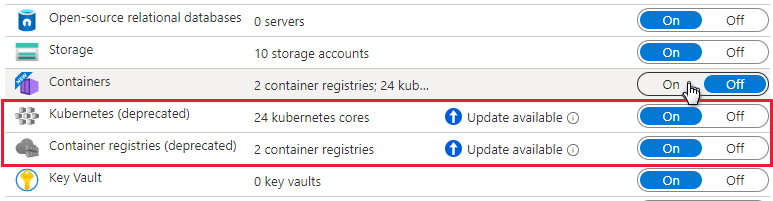
開啟相關的元件。
注意
- 在 2023 年 8 月之前加入的適用於容器的 Defender 客戶,且在啟用方案時,未 開啟適用於 Kubernetes 的無代理程式探索作為 Defender 雲端安全性狀態管理 (CSPM) 的一部分,則必須在適用於容器的 Defender 方案中手動啟用 Kubernetes 擴充功能的無代理程式探索。
- 當您關閉適用於容器的 Defender 時,元件會設定為 [關閉]。 它們不會部署到任何其他容器,但不會從已安裝容器的容器中移除。
每個功能的啟用方法
根據預設,當您透過 Azure 入口網站 啟用方案時,Microsoft適用於容器的 Defender 會設定為自動啟用所有功能,並安裝所有必要的元件,以提供方案所提供的保護。 此設定包含預設工作區的指派。
如果您不想啟用方案的所有功能,則可以透過選取 [容器] 方案的 [編輯組態] 來手動選取要啟用的特定功能。 然後,在 [ 設定與監視 ] 頁面上,選取您想要啟用的功能。 您也可以在方案初始設定之後,從 [Defender 方案 ] 頁面修改此設定。
如需每個功能之啟用方法的詳細資訊,請參閱 支援矩陣。
角色和權限
深入瞭解 布建適用於容器的Defender擴充功能的角色。
指派 Defender 感測器的自定義工作區
您可以透過 Azure 原則指派自訂工作區。
使用建議手動部署 Defender 感測器或 Azure 原則代理程式,而不需自動布建
需要感測器安裝的功能也可以部署在一或多個 Kubernetes 叢集上。 使用適當的建議:
| Sensor | 建議 |
|---|---|
| 適用於 Kubernetes 的 Defender 感測器 | Azure Kubernetes Service 叢集應已啟用 Defender 設定檔 |
| 已啟用 Azure Arc 的 Defender 感測器 Kubernetes | 已啟用 Azure Arc 的 Kubernetes 叢集應該已安裝 Defender 延伸模組 |
| 適用於 Kubernetes 的 Azure 原則 代理程式 | Azure Kubernetes Service 叢集應安裝適用於 Kubernetes 的 Azure 原則附加元件 |
| 已啟用 Azure Arc 的 Kubernetes Azure 原則 代理程式 | 已啟用 Azure Arc 的 Kubernetes 叢集應該已安裝 Azure 原則延伸模組 |
若要在特定叢集上部署Defender感測器:
在 [適用於雲端的 Microsoft Defender 建議] 頁面上,開啟 [啟用增強的安全性安全性控制],或搜尋上述其中一個建議。 (您也可以使用上述連結直接開啟建議。
開啟 [狀況不良 ] 索引標籤,以檢視沒有感測器的所有叢集。
選取您要部署感測器的叢集,然後選取 [ 修正]。
選取 [修正 X 資源]。
部署Defender感測器:所有選項
您可以使用 Azure 入口網站、REST API 或 Azure Resource Manager 範本來啟用適用於容器的 Defender 方案,並部署所有相關元件。 如需詳細步驟,請選取相關的索引標籤。
部署Defender感測器之後,系統會自動指派預設工作區。 您可以透過 Azure 原則,指派自訂工作區來取代預設工作區。
注意
Defender 感測器會部署到每個節點,以提供運行時間保護,並使用 eBPF 技術從這些節點收集訊號。
使用來自 適用於雲端的 Defender 建議的 [修正] 按鈕
您可以使用 Azure 入口網站 頁面來啟用 適用於雲端的 Defender 規劃和設定自動布建所有必要的元件,以大規模保護 Kubernetes 叢集。 此程式已簡化。
專用適用於雲端的 Defender 建議提供下列項目:
- 您叢集的可見度已部署Defender感測器。
- [ 修正] 按鈕,將感測器部署至沒有感測器的叢集。
若要部署感測器:
在 [適用於雲端的 Microsoft Defender 建議] 頁面上,開啟 [啟用增強的安全性安全性控制]。
使用篩選來尋找名為 Azure Kubernetes Service 叢集的建議,應該已啟用 Defender 設定檔。
提示
請注意 [動作] 資料列中的 [修正] 圖示。
選取叢集以查看狀況良好且狀況不良的資源詳細數據(具有和沒有感測器的叢集)。
在狀況不良的資源清單中,選取叢集。 然後選取 [ 補救 ] 以開啟包含補救確認的窗格。
選取 [修正 X 資源]。
啟用方案
在 適用於雲端的 Defender 中,選取 [設定],然後選取相關的訂用帳戶。
在 [Defender 方案] 頁面上,選取 [容器>設定]。
提示
如果訂用帳戶已啟用適用於 Kubernetes 的 Defender 或已啟用適用於容器登錄的 Defender,則會出現更新通知。 否則,唯一的選項是 容器。
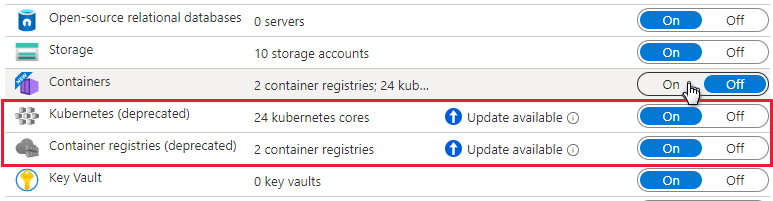
開啟相關的元件。
注意
當您關閉適用於容器的 Defender 時,元件會設定為 [關閉]。 它們不會部署到任何其他容器,但不會從已安裝容器的容器中移除。
根據預設,當您透過 Azure 入口網站 啟用方案時,Microsoft適用於容器的 Defender 會設定為自動安裝必要的元件,以提供方案所提供的保護。 此設定包含預設工作區的指派。
如果您想要在上線程序期間停用自動安裝,請選取 [容器] 方案的 [編輯設定] 。 進階選項隨即出現,您可以停用每個元件的自動安裝。
您也可以從 [Defender 方案 ] 頁面修改此設定。
注意
如果您選擇在透過入口網站啟用方案之後隨時停用方案,您必須手動移除部署在叢集上的適用於容器的 Defender 元件。
您可以透過 Azure 原則指派自訂工作區。
如果您停用任何元件的自動安裝,您可以使用適當的建議,輕鬆地將元件部署到一或多個叢集:
- 適用於 Kubernetes 的 Azure 原則 附加元件: Azure Kubernetes Service 叢集應該已安裝 kubernetes 的 Azure 原則 附加元件
- Azure Kubernetes Service 配置檔: Azure Kubernetes Service 叢集應已啟用 Defender 配置檔
- 已啟用 Azure Arc 的 Defender 擴充功能 Kubernetes: 已啟用 Azure Arc 的 Kubernetes 叢集應該已安裝 Defender 擴充功能
- 已啟用 Azure Arc 的 Kubernetes Azure 原則 擴充功能: 已啟用 Azure Arc 的 Kubernetes 叢集應該已安裝 Azure 原則 擴充功能
深入瞭解 布建適用於容器的Defender擴充功能的角色。
必要條件
部署感測器之前,請確定您:
- 將 Kubernetes 叢集連線至 Azure Arc。
- 完成檔中 所列的泛型叢集擴充功能的必要條件。
部署 Defender 感應器
您可以使用一系列方法來部署Defender感測器。 如需詳細步驟,請選取相關的索引標籤。
使用來自 適用於雲端的 Defender 建議的 [修正] 按鈕
專用適用於雲端的 Defender 建議提供下列項目:
- 您叢集的可見度已部署Defender感測器。
- [ 修正] 按鈕,將感測器部署至沒有感測器的叢集。
若要部署感測器:
檢查部署
若要確認叢集已安裝Defender感測器,請遵循下列其中一個索引標籤上的步驟。
使用 適用於雲端的 Defender 建議來驗證感測器的狀態
啟用方案
重要
- 如果您尚未連線 AWS 帳戶,請先將 AWS 帳戶連線到 適用於雲端的 Microsoft Defender,再開始下列步驟。
- 如果您已在連接器上啟用方案,而且您想要變更選擇性設定或啟用新功能,請直接移至步驟 4。
若要協助保護您的 EKS 叢集,請在相關的帳戶連接器上啟用適用於容器的 Defender 方案:
在 適用於雲端的 Defender 中,開啟 [環境設定]。
選取 AWS 連接器。
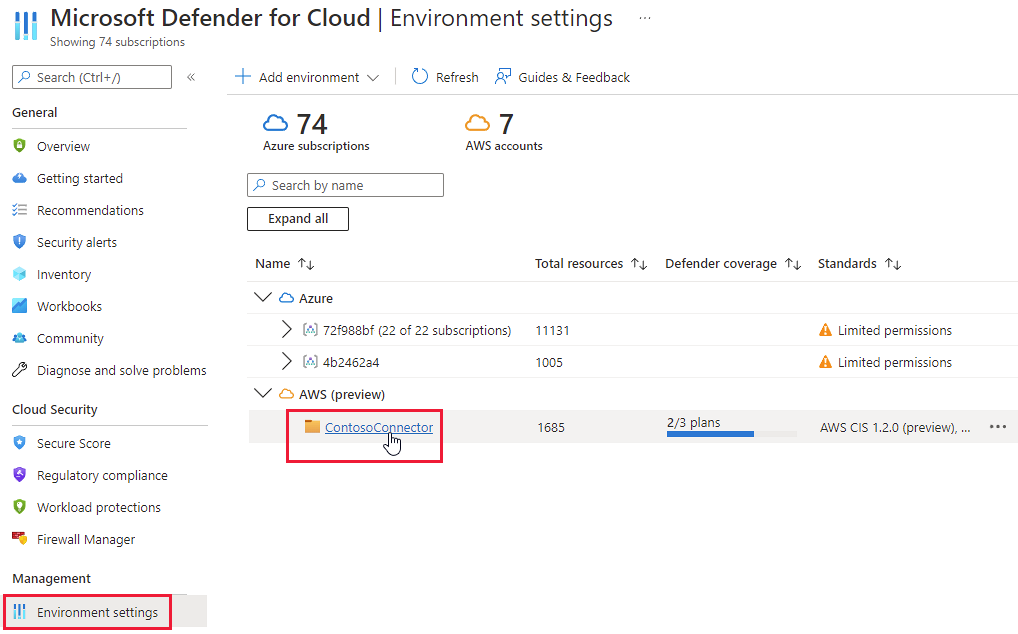
確認 [容器] 方案的切換開關已設定為 [開啟]。

若要變更方案的選擇性組態,請選取 [設定]。
適用於容器的 Defender 需要控制平面稽核記錄,以提供執行階段威脅防護。 若要將 Kubernetes 稽核記錄傳送至 Microsoft Defender,請將該功能的切換設定為 [開啟]。 若要變更稽核記錄的保留期間,請輸入所需的時間範圍。
注意
如果您停用此設定, 也會停用威脅偵測(控制平面) 功能。 深入瞭解 功能可用性。
Kubernetes 功能的無代理程式探索提供 Kubernetes 叢集的 API 型探索。 若要啟用此功能,請將其切換為 [開啟]。
無代理程式容器弱點評估功能會針對儲存在 ECR 中的映像,以及在 EKS 叢集上執行映射提供 弱點管理。 若要啟用此功能,請將其切換為 [開啟]。
繼續進行連接器精靈的剩餘頁面。
如果您要啟用 [Kubernetes 的無代理程式探索] 功能,則必須授與叢集上的控制平面權限。 您可以透過下列其中一種方式來授與許可權:
執行 此 Python 腳本。 腳本會將您要上線的 EKS 叢集新增 適用於雲端的 Defender 角色
MDCContainersAgentlessDiscoveryK8sRoleaws-auth ConfigMap。將角色授與每個 Amazon EKS 叢集
MDCContainersAgentlessDiscoveryK8sRole,並能夠與叢集互動。 使用 eksctl 登入所有現有和新建立的叢集,然後執行下列腳本:eksctl create iamidentitymapping \ --cluster my-cluster \ --region region-code \ --arn arn:aws:iam::account:role/MDCContainersAgentlessDiscoveryK8sRole \ --group system:masters\ --no-duplicate-arns如需詳細資訊,請參閱 Amazon EKS 使用者指南中的將 Kubernetes 的存取權授與 KUBERnetes 的存取 權。
EKS 叢集上應該已安裝並且正在執行已啟用 Azure Arc 的 Kubernetes、Defender 感應器和適用於 Kubernetes 的 Azure 原則。 有一個專用的 適用於雲端的 Defender 建議安裝這些延伸模組(和 Azure Arc,如有必要):EKS 叢集應該已安裝適用於 Azure Arc 的 Defender 擴充功能Microsoft。
請遵循建議所提供的補救步驟:

檢視 EKS 叢集的建議和警示
提示
您可以依照此部落格文章中的指示來模擬容器警示。
若要檢視 EKS 叢集的警示和建議,請使用警示、建議和清查頁面上的篩選,依資源類型 AWS EKS 叢集進行篩選。
部署 Defender 感應器
若要在 AWS 叢集上部署 Defender 感測器:
移至 [適用於雲端的 Microsoft Defender>][環境設定>][新增環境>Amazon Web Services]。
填寫帳戶詳細資料。
移至 [選取方案],開啟 [容器] 方案,並確定 [自動布建適用於 Azure Arc 的 Defender 感測器] 設定為 [開啟]。
移至 [設定存取權],然後遵循該處的步驟。
成功部署雲端形成範本之後,選取 [建立]。
注意
您可以將特定 AWS 叢集排除在自動布建中。 如果是感應器部署,請在值為 true 的資源上套用 ms_defender_container_exclude_agents 標記。 如果是無代理程式部署,請在值為 true 的資源上套用 ms_defender_container_exclude_agentless 標記。
啟用方案
重要
如果您尚未連線 GCP 專案,請將 GCP 專案連線至 適用於雲端的 Microsoft Defender。
若要協助保護您的 GKE 叢集,請使用下列步驟,在相關的 GCP 專案上啟用適用於容器的 Defender 方案。
注意
確認您沒有任何防止 Azure Arc 安裝的 Azure 原則。
登入 Azure 入口網站。
前往 [適用於雲端的 Microsoft Defender] > [環境設定]。
選取相關的 GCP 連接器。
選取 [下一步:選取方案 >] 按鈕。
確定容器方案的切換為 [開啟]。

若要變更方案的選擇性組態,請選取 [設定]。
Kubernetes 稽核記錄至適用於雲端的 Defender:預設為啟用。 此組態僅適用於 GCP 專案層級。 其會透過 GCP 雲端記錄對適用於雲端的 Microsoft Defender 後端提供稽核記錄資料的無代理程式收集,以進行進一步的分析。 適用於容器的 Defender 需要控制平面稽核記錄,以提供執行階段威脅防護。 若要將 Kubernetes 稽核記錄傳送至 Microsoft Defender,請將切換設定為 [開啟]。
注意
如果您停用此設定, 也會停用威脅偵測(控制平面) 功能。 深入了解功能可用性 (部分機器翻譯)。
自動佈建適用於 Azure Arc 的 Defender 感應器和自動佈建適用於 Azure Arc 的 Azure 原則延伸模組:預設為啟用。 您可以透過三種方式在 GKE 叢集上安裝已啟用 Azure Arc 的 Kubernetes 及其延伸模組:
- 在專案層級啟用適用於容器的Defender自動布建,如本節中的指示所述。 建議您採用此方法。
- 針對每個叢集安裝使用適用於雲端的 Defender 建議。 它們會出現在 [適用於雲端的 Microsoft Defender 建議] 頁面上。 了解如何將解決方案部署至特定叢集。
- 手動安裝 已啟用 Azure Arc 的 Kubernetes 和 擴充功能。
Kubernetes 功能的無代理程式探索提供 Kubernetes 叢集的 API 型探索。 若要啟用此功能,請將其切換為 [開啟]。
無代理程式容器弱點評估功能會針對儲存在Google登錄 (Google Artifact Registry和Google Container Registry) 中的映像,以及在 GKE 叢集上執行映像提供 弱點管理。 若要啟用此功能,請將其切換為 [開啟]。
選取 [複製] 按鈕。
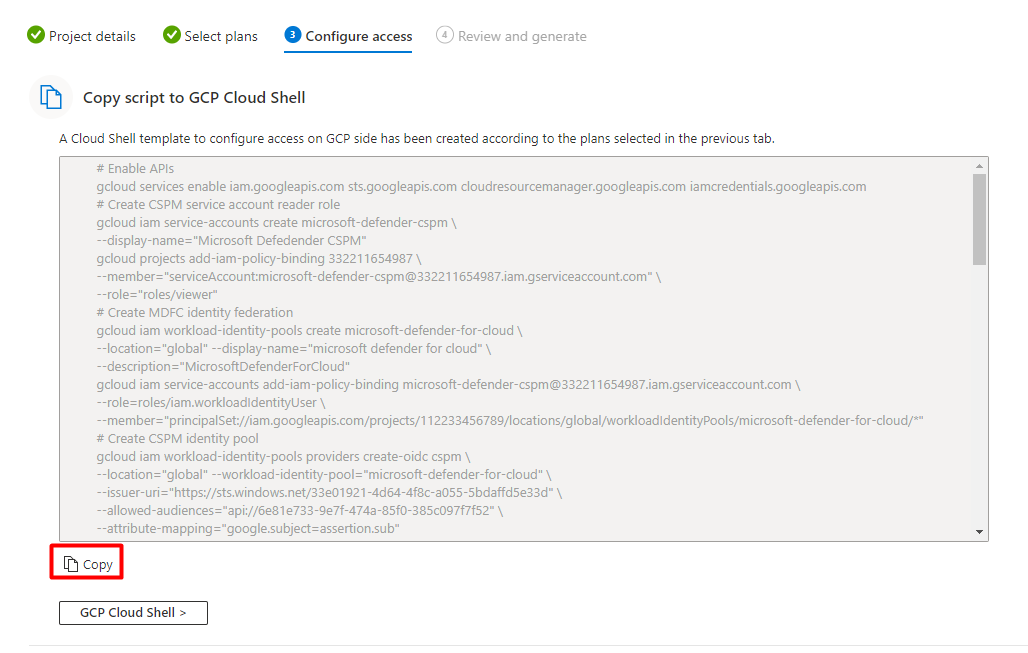
選取 [GCP Cloud Shell >]按鈕。
將腳本貼入 Cloud Shell 終端機並加以執行。
腳本執行之後會更新連接器。 此程式最多可能需要 8 小時才能完成。
將解決方案部署至特定叢集
如果您在 GCP 連接器上線程式或之後,將任何預設的自動布建組態設定設為 Off,則必須在每一個 GKE 叢集中手動安裝已啟用 Azure Arc 的 Kubernetes、Defender 感測器和適用於 Kubernetes 的 Azure 原則。 安裝它們有助於確保您從適用於容器的 Defender 中取得完整的安全性值。
您可以使用兩個專用 適用於雲端的 Defender 建議來安裝擴充功能(如有必要,請使用 Azure Arc):
- GKE 叢集應安裝 Microsoft Defender 的 Azure Arc 延伸模組
- GKE 叢集應該已安裝 Azure 原則延伸模組
注意
當您安裝 Arc 延伸模組時,您必須確認提供的 GCP 專案與相關連接器中的專案相同。
要將解決方案部署至特定叢集:
登入 Azure 入口網站。
移至 [適用於雲端的 Microsoft Defender>][建議]。
在 [適用於雲端的 Defender 建議] 頁面上,依名稱搜尋其中一個建議。
選取狀況不良的 GKE 叢集。
重要
您必須一次選取一個叢集。
請勿依其超連結名稱選取叢集。 選取相關數據列中的任何其他位置。
選取狀況不良資源的名稱。
選取 [修正]。
![顯示 [修正] 按鈕位置的螢幕快照。](media/defender-for-containers-enable-plan-gke/fix-button.png)
適用於雲端的 Defender 會以您所選語言產生指令碼:
- 針對 Linux,選取 [Bash]。
- 針對 Windows,選取 [PowerShell]。
選取 [下載補救邏輯]。
在叢集上執行產生的指令碼。
針對其他建議重複步驟 3 到 8。
檢視 GKE 叢集警示
登入 Azure 入口網站。
移至 [適用於雲端的 Microsoft Defender> 安全性警示]。
選取
 按鈕。
按鈕。在 [ 篩選] 下拉功能表上,選取 [資源類型]。
在 [ 值] 下拉功能表中,選取 [GCP GKE 叢集]。
選取 [確定]。
部署 Defender 感應器
若要在 GCP 叢集上部署 Defender 感測器:
移至 [適用於雲端的 Microsoft Defender>][環境設定>][新增環境>Google Cloud Platform]。
填寫帳戶詳細資料。
移至 [選取方案],開啟 [容器] 方案,並確定 [自動布建適用於 Azure Arc 的 Defender 感測器] 設定為 [開啟]。
移至 [設定存取權],然後遵循該處的步驟。
gcloud成功執行腳本之後,請選取 [建立]。
注意
您可以將特定 GCP 叢集排除在自動布建之外。 如果是感應器部署,請在值為 true 的資源上套用 ms_defender_container_exclude_agents 標籤。 如果是無代理程式部署,請在值為 true 的資源上套用 ms_defender_container_exclude_agentless 標籤。
模擬適用於容器的 Microsoft Defender 安全性警示
所有適用於雲端的 Defender 安全性警示的參考資料表中均有支援警示的完整清單。
模擬安全性警示:
從叢集執行下列命令:
kubectl get pods --namespace=asc-alerttest-662jfi039n預期的回應為
No resource found。在 30 分鐘內,適用於雲端的 Defender 偵測此活動並觸發安全性警示。
注意
Azure Arc 不是模擬適用於容器的 Defender 無代理程式警示的必要條件。
在 Azure 入口網站 中,移至 [適用於雲端的 Microsoft Defender> 安全性警示],並尋找相關資源的警示。
移除 Defender 感應器
若要移除此 (或任何) 適用於雲端的 Defender 延伸模組,則無法關閉自動布建:
- 啟用自動布建可能會影響 現有 和 未來的 計算機。
- 停用擴充功能的自動布建只會 影響未來的 計算機。 當您停用自動布建時,不會卸載任何專案。
注意
若要完全停用適用於容器的Defender方案,請移至 [環境設定 ] 並關閉 [適用於容器的Defender] Microsoft。
不過,若要確保適用於容器的 Defender 元件從現在起不會自動布建到您的資源,請停用延伸模組的自動布建。
您可以使用 Azure 入口網站、Azure CLI 或 REST API,從目前執行的機器中移除擴充功能,如下列索引標籤所述。
使用 Azure 入口網站 移除延伸模組
設定 AKS 的預設 Log Analytics 工作區
Defender 感測器會使用Log Analytics工作區作為資料管線,將數據從叢集傳送至 適用於雲端的 Defender。 工作區不會保留任何數據。 因此,在此使用案例中,使用者不會計費。
Defender 感應器使用預設的 Log Analytics 工作區。 如果您沒有預設的Log Analytics工作區,適用於雲端的 Defender 當您安裝Defender感測器時,會建立新的資源群組和預設工作區。 預設工作區是以您的 區域為基礎。
預設 Log Analytics 工作區和資源群組的命名慣例如下:
- 工作區:DefaultWorkspace-[subscription-ID]-[geo]
- 資源群組:D efaultResourceGroup-[geo]
指派自訂工作區
當您啟用自動布建時,會自動指派預設工作區。 您可以透過 Azure 原則指派自訂工作區。
若要檢查您是否已指派工作區:
登入 Azure 入口網站。
搜尋並選取 [原則]。
選取 [定義]。
搜尋原則識別碼
64def556-fbad-4622-930e-72d1d5589bf5。選取 [設定 Azure Kubernetes Service 叢集以啟用 Defender 設定檔]。
選取 [指派]。
使用本文中的下一節,如下所示:
使用自訂工作區建立新的指派
如果尚未指派原則,[ 指派] 索引標籤 會顯示數位 0。
若要指派自定義工作區:
選取 [指派]。
在 [ 參數] 索引標籤上,清除 [ 僅顯示需要輸入或檢閱的參數] 選項。
從下拉功能表中選取 LogAnalyticsWorkspaceResourceId 值。
選取 [檢閱 + 建立]。
選取 建立。
使用自訂工作區更新指派
如果原則指派給工作區,[ 指派] 索引標籤 會顯示數位 1。
注意
如果您有一個以上的訂用帳戶,數位可能會更高。
若要指派自定義工作區:
Azure Arc 的預設 Log Analytics 工作區
Defender 感測器會使用Log Analytics工作區作為資料管線,將數據從叢集傳送至 適用於雲端的 Defender。 工作區不會保留任何數據。 因此,在此使用案例中,使用者不會計費。
Defender 感應器使用預設的 Log Analytics 工作區。 如果您沒有預設的Log Analytics工作區,適用於雲端的 Defender 當您安裝Defender感測器時,會建立新的資源群組和預設工作區。 預設工作區是以您的 區域為基礎。
預設 Log Analytics 工作區和資源群組的命名慣例如下:
- 工作區:DefaultWorkspace-[subscription-ID]-[geo]
- 資源群組:D efaultResourceGroup-[geo]
指派自訂工作區
當您啟用自動布建時,會自動指派預設工作區。 您可以透過 Azure 原則指派自訂工作區。
若要檢查您是否已指派工作區:
登入 Azure 入口網站。
搜尋並選取 [原則]。
選取 [定義]。
搜尋原則識別碼
708b60a6-d253-4fe0-9114-4be4c00f012c。選取 [設定已啟用 Azure Arc 的 Kubernetes 叢集] 以安裝 適用於雲端的 Microsoft Defender 擴充功能。
選取 [指派]。
使用本文中的下一節,如下所示:
使用自訂工作區建立新的指派
如果尚未指派原則,[ 指派] 索引標籤 會顯示數位 0。
若要指派自定義工作區:
選取 [指派]。
在 [ 參數] 索引標籤上,清除 [ 僅顯示需要輸入或檢閱的參數] 選項。
從下拉功能表中選取 LogAnalyticsWorkspaceResourceId 值。
選取 [檢閱 + 建立]。
選取 建立。
使用自訂工作區更新指派
如果原則指派給工作區,[ 指派] 索引標籤 會顯示數位 1。
注意
如果您有一個以上的訂用帳戶,數位可能會更高。 如果您有數位 1 或更新版本,但指派不在相關範圍上,請遵循 使用自定義工作區 步驟建立新的指派。
若要指派自定義工作區:
移除 Defender 感應器
若要移除此 (或任何) 適用於雲端的 Defender 延伸模組,它不足以關閉自動布建:
- 啟用自動布建可能會影響 現有 和 未來的 計算機。
- 停用擴充功能的自動布建只會 影響未來的 計算機。 當您停用自動布建時,不會卸載任何專案。
注意
若要完全停用適用於容器的Defender方案,請移至 [環境設定 ] 並關閉 [適用於容器的Defender] Microsoft。
不過,若要確保適用於容器的 Defender 元件從現在起不會自動布建到您的資源,請停用延伸模組的自動布建。
您可以使用 REST API、Azure CLI 或 Resource Manager 範本,從目前執行的機器中移除擴充功能,如下列索引標籤中所述。
使用 REST API 從 AKS 移除 Defender 感測器
若要使用 REST API 移除擴充功能,請執行下列 PUT 命令:
https://management.azure.com/subscriptions/{{SubscriptionId}}/resourcegroups/{{ResourceGroup}}/providers/Microsoft.ContainerService/managedClusters/{{ClusterName}}?api-version={{ApiVersion}}
此指令包含下列參數:
| 名稱 | 描述 | 必要 |
|---|---|---|
SubscriptionId |
叢集的訂用帳戶識別碼 | Yes |
ResourceGroup |
叢集的資源群組 | Yes |
ClusterName |
叢集的名稱 | Yes |
ApiVersion |
API 版本;必須是 2022-06-01 或更新版本 | Yes |
這是要求本文:
{
"location": "{{Location}}",
"properties": {
"securityProfile": {
"defender": {
"securityMonitoring": {
"enabled": false
}
}
}
}
}
要求本文具有下列參數:
| 名稱 | 描述 | 必要 |
|---|---|---|
location |
叢集的位置 | Yes |
properties.securityProfile.defender.securityMonitoring.enabled |
決定是否要在叢集上啟用或停用適用於容器的 Microsoft Defender | Yes |
相關內容
既然您已啟用適用於容器的 Defender,您可以:
- 掃描您的 Azure Container Registry 映射是否有弱點
- 使用 Microsoft Defender 弱點管理來掃描 AWS 映像是否有弱點
- 使用 Microsoft Defender 弱點管理 掃描您的 GCP 映像是否有弱點
- 請參閱適用於容器的 Defender 常見問題 (部分機器翻譯)。
若要深入瞭解 適用於雲端的 Defender 和適用於容器的Defender,請參閱下列部落格:

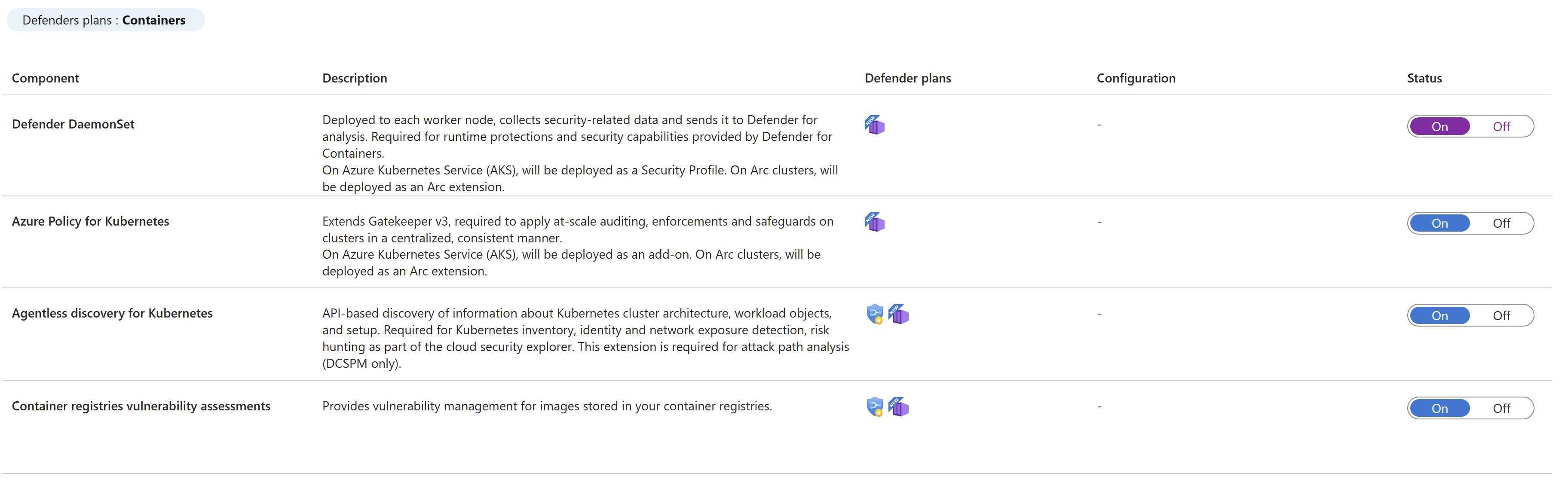

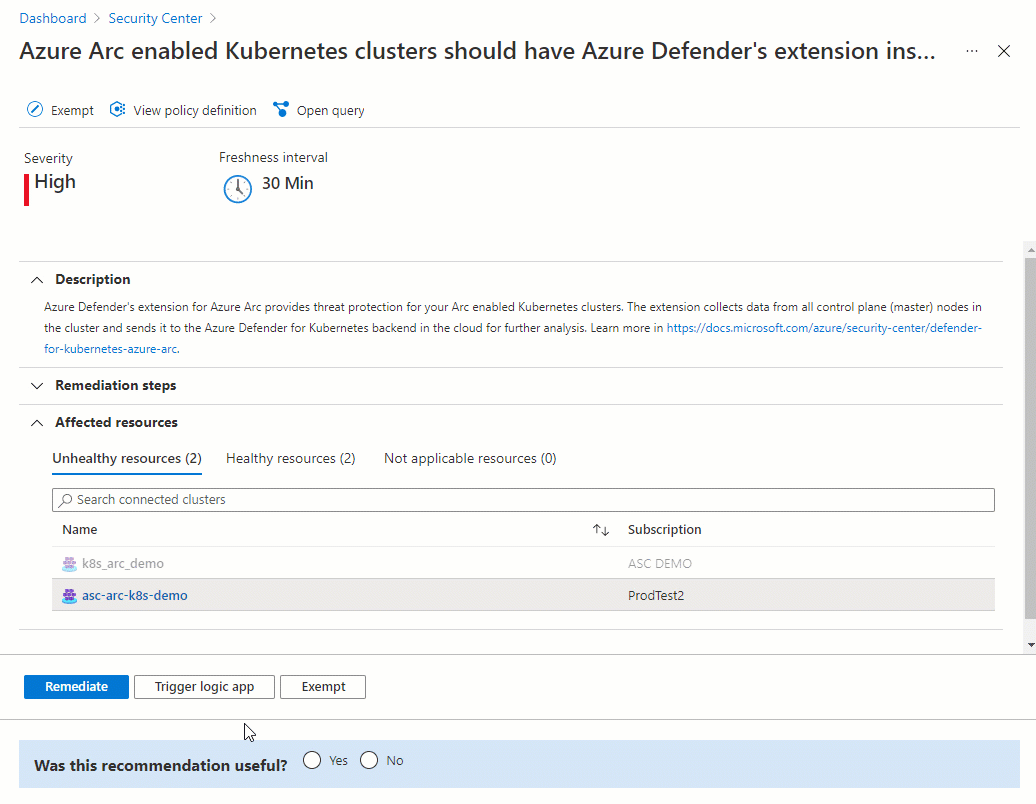

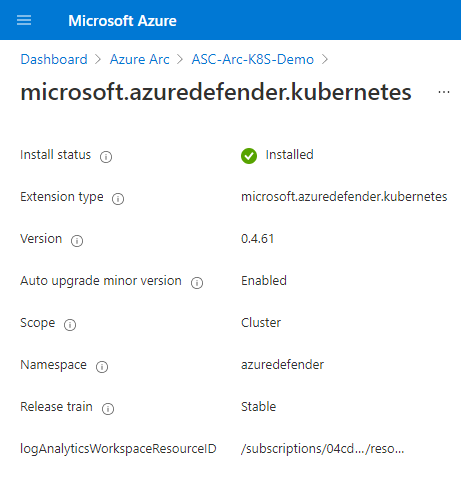

![在 [適用於雲端的 Microsoft Defender 安全性警示] 頁面上使用篩選的選取項目螢幕快照,以檢視與 AWS EKS 叢集相關的警示。](media/defender-for-kubernetes-intro/view-alerts-for-aws-eks-clusters.png)




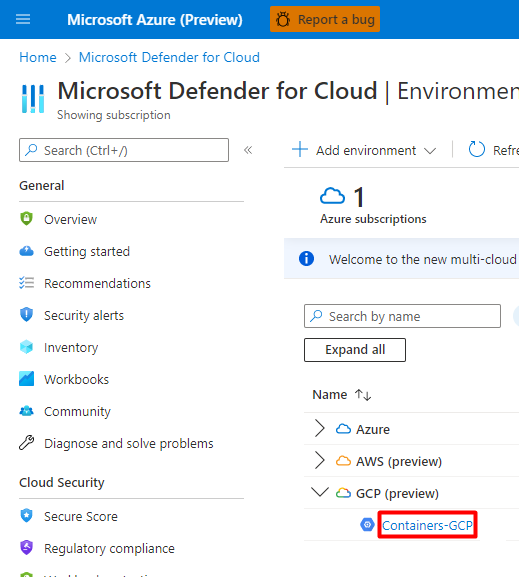
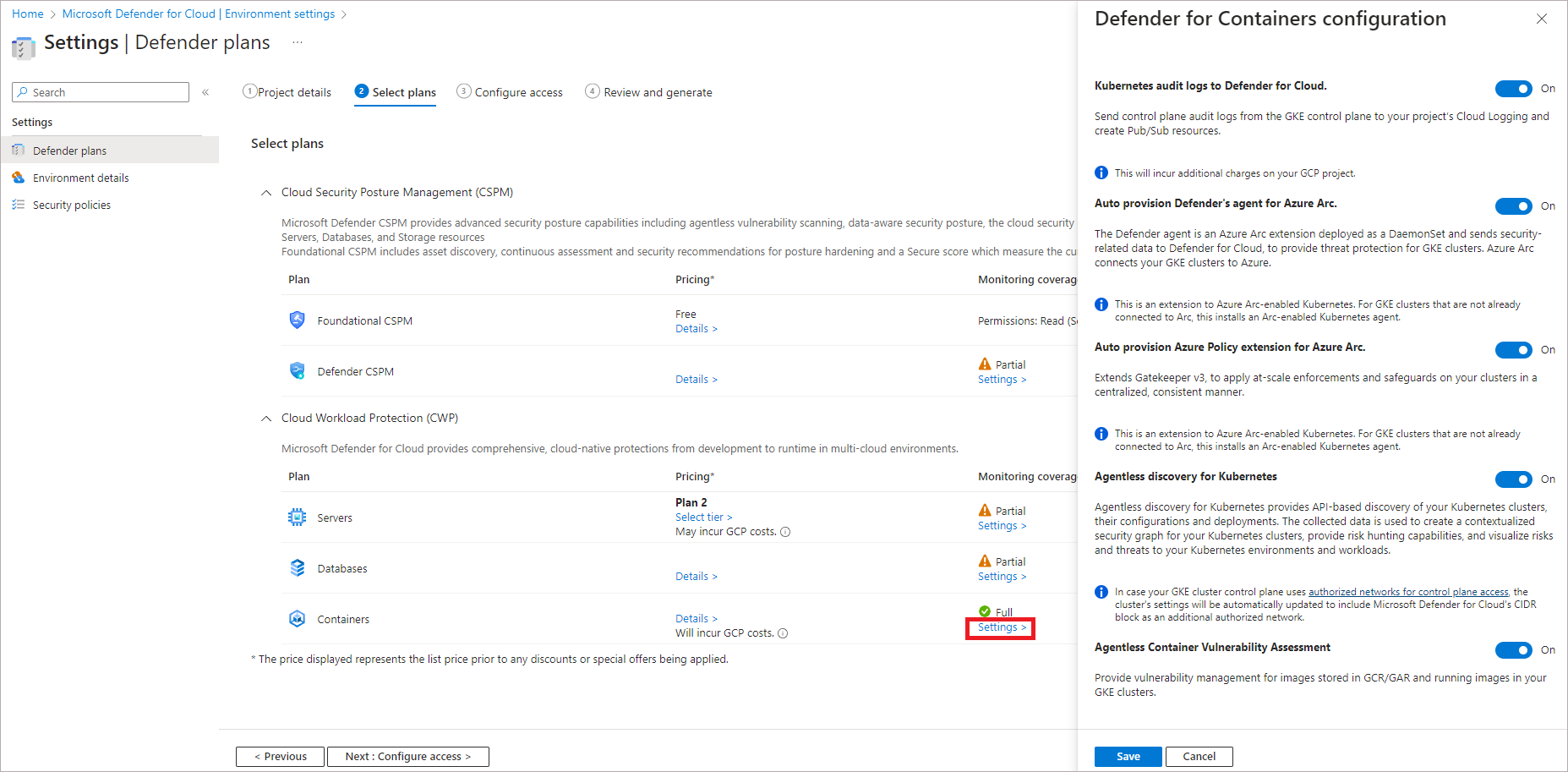
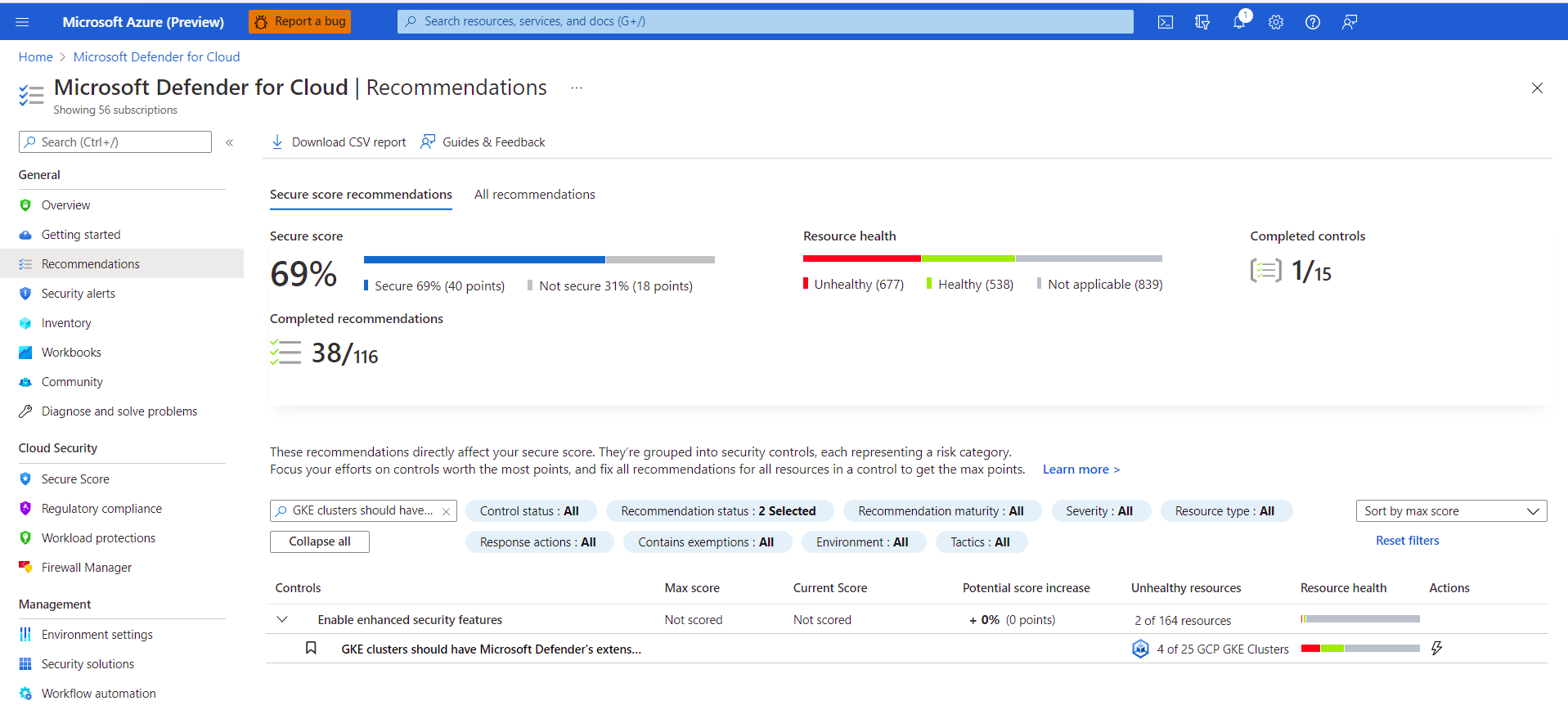
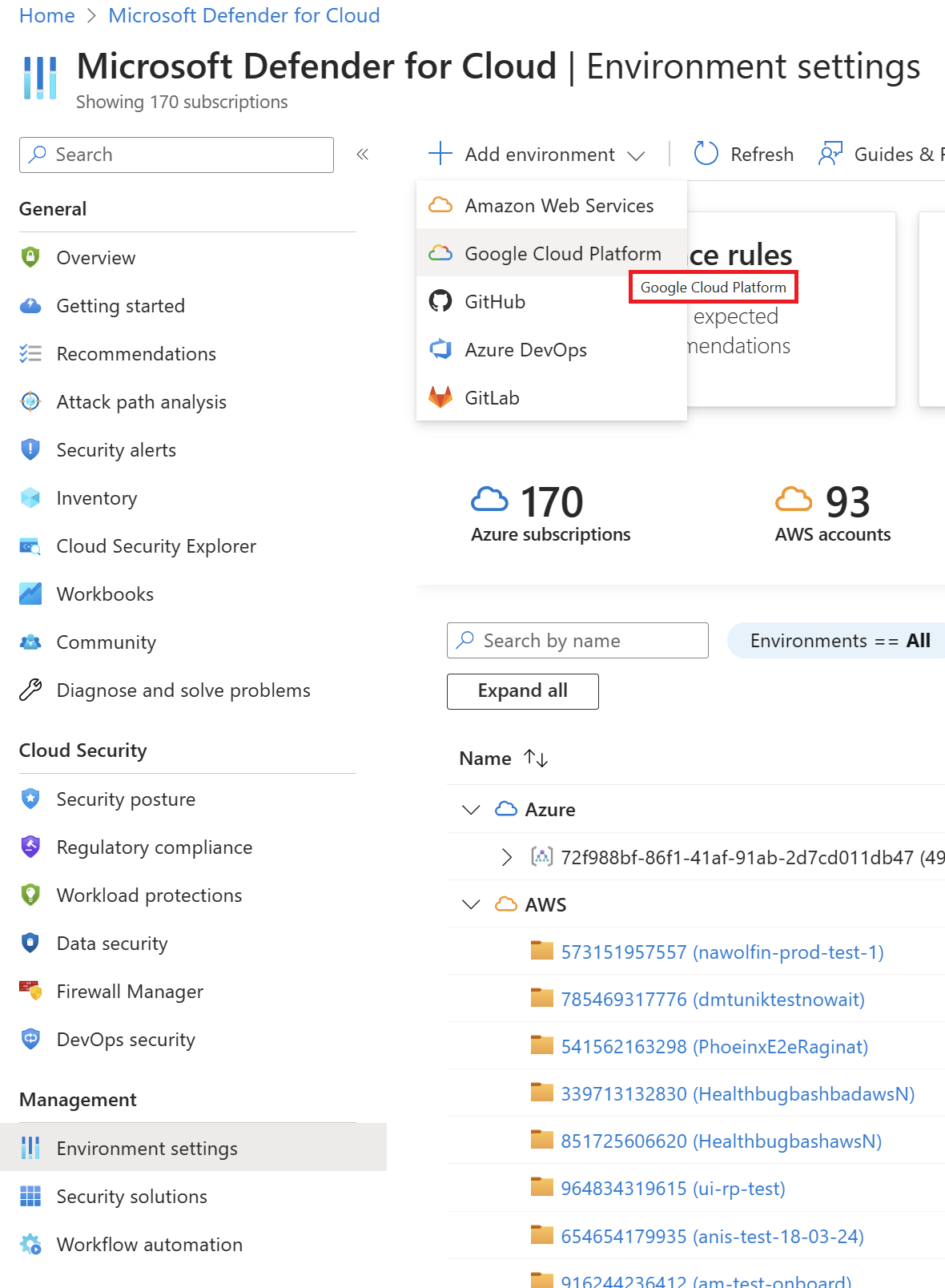

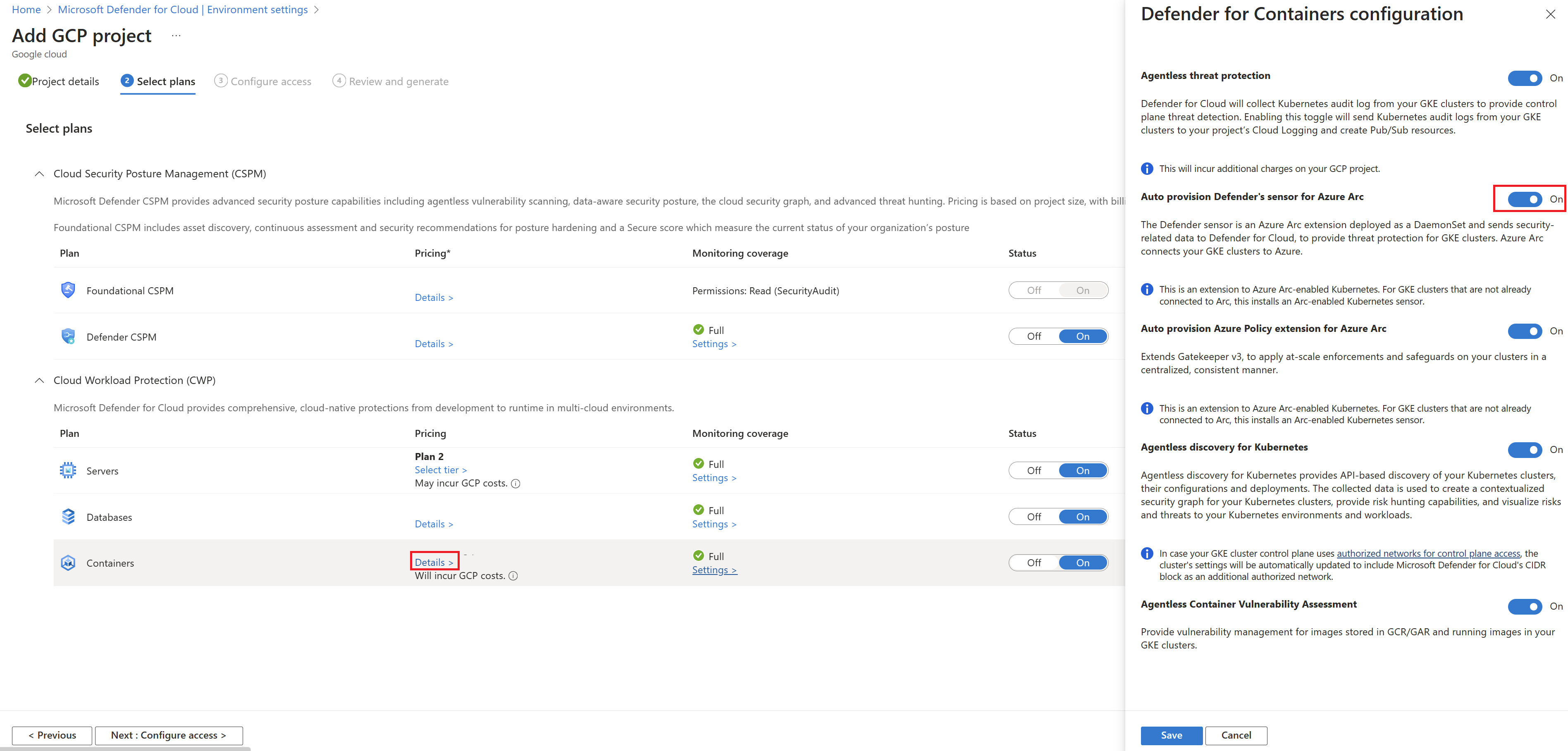
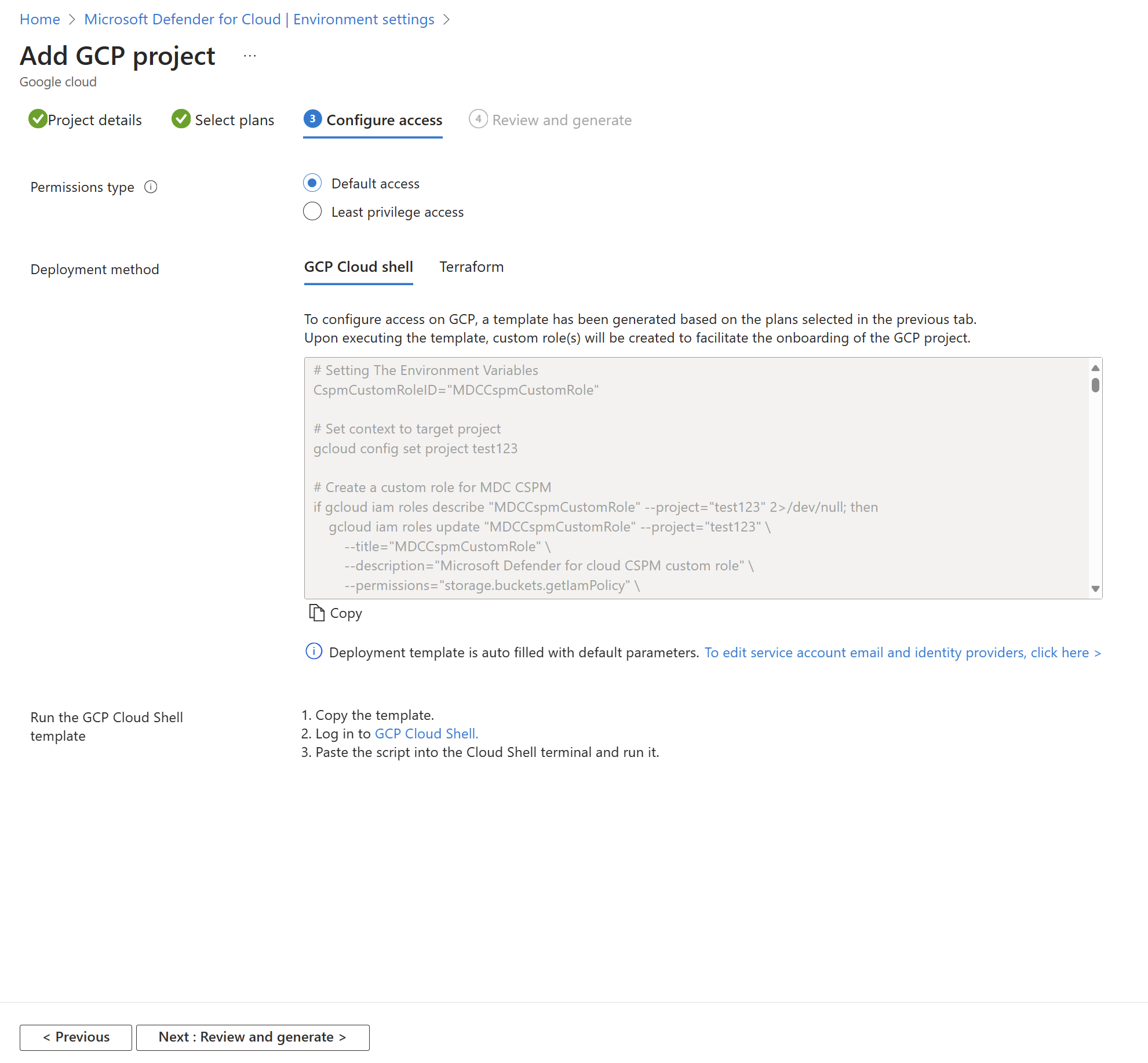


![顯示如何尋找 [原則] 頁面的螢幕快照。](media/defender-for-containers/find-policy.png)

![顯示 [指派] 索引標籤的螢幕快照。](media/defender-for-containers/assignments-tab-aks.png)

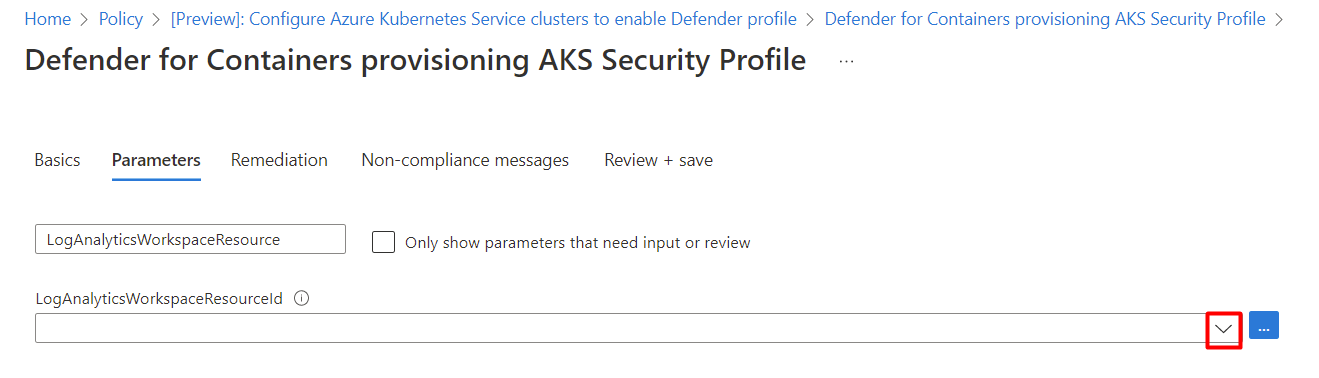



![顯示 Azure Arc [指派] 索引標籤的螢幕快照。](media/defender-for-containers/assignments-tab-arc.png)



